Tôi đã sử dụng NotebookLM – trợ lý nghiên cứu được hỗ trợ bởi AI của Google – từ rất lâu trước khi nó được biết đến rộng rãi. Tôi đã dùng thử khi Google ra mắt nó dưới dạng dự án thử nghiệm Google Labs với tên mã Project Tailwind. Ngay cả khi đó chưa có tính năng Audio Overviews, vốn là yếu tố quan trọng làm nên sự phổ biến của nó bây giờ, tôi vẫn cảm thấy NotebookLM là một công cụ mạnh mẽ với tiềm năng to lớn ngay từ đầu.
Tôi có một đặc điểm là khá ngại thay đổi, và khi đã thích thứ gì, tôi sẽ bám lấy nó rất chặt. Vì vậy, một khi NotebookLM đã trở thành một phần trong quy trình làm việc của tôi (và giúp nó tốt hơn), tôi không có ý định từ bỏ nó. Gần đây, tôi nhận ra rằng mặc dù NotebookLM là một công cụ xuất sắc khi đứng một mình, việc kết hợp nó với những công cụ phù hợp sẽ đưa hiệu quả lên một tầm cao mới. Dưới đây là 3 công cụ năng suất mà tôi đã và đang kết hợp với NotebookLM để tối ưu hóa quy trình làm việc của mình.
1. Perplexity: Nâng tầm nghiên cứu thông tin
Một công cụ AI mà tôi đã sử dụng rất nhiều gần đây là Perplexity. Về cơ bản, nó có thể tìm kiếm thông tin trên internet theo thời gian thực và thu thập dữ liệu từ các nguồn đáng tin cậy. Chỉ riêng mô tả này, bạn có thể thấy rằng dù cả NotebookLM và Perplexity đều có yếu tố “nghiên cứu”, nhưng sự tương đồng giữa hai công cụ này gần như chỉ dừng lại ở đó.
Không như Perplexity, NotebookLM chủ yếu được thiết kế để nâng cao cách bạn làm việc với các nguồn tài liệu mà bạn tự tải lên một sổ tay (notebook). Vì vậy, công cụ này thực sự hữu ích khi bạn đã thu thập thông tin và chỉ cần những cách tốt hơn để tương tác và hiểu rõ chúng.
Mặc dù tôi thường thêm các tài liệu như slide bài giảng vào sổ tay NotebookLM của mình, nhưng đôi khi tôi muốn bổ sung thêm các nguồn bên ngoài, đặc biệt là những phát hiện hoặc nghiên cứu gần đây. Đó là lúc Perplexity phát huy tác dụng. Ví dụ, giả sử tôi có một sổ tay cho lớp lịch sử thế giới và tôi muốn tìm các nghiên cứu hoặc bài báo mới nhất cung cấp góc nhìn cập nhật về một sự kiện lịch sử cụ thể. Thay vì tự tìm kiếm các nguồn này, tôi chỉ cần gõ một câu lệnh vào Perplexity, và thẻ Sources sẽ hiển thị danh sách các liên kết mà tôi có thể thêm vào sổ tay của mình.
Trong trường hợp Perplexity tìm thấy rất nhiều nguồn và việc thêm chúng vào sổ tay của tôi theo cách thủ công không phải là điều tôi muốn làm, tôi có thể dùng một tiện ích mở rộng của Google Chrome để tự động hóa quá trình này. Một khi các nguồn này đã nằm trong một sổ tay NotebookLM mới (hoặc hiện có), tôi sẽ coi nó như một sổ tay thông thường với các nguồn do chính tôi tuyển chọn. Điểm khác biệt duy nhất là tôi chưa hoàn toàn quen thuộc với nội dung của từng nguồn.
May mắn thay, NotebookLM giúp khắc phục trở ngại này cực kỳ đơn giản. Tất cả những gì tôi cần làm là yêu cầu nó tóm tắt nguồn, và tôi có thể nhanh chóng nắm bắt thông tin. Tôi cũng có thể tương tác với các nguồn bằng cách tạo Audio Overviews (tóm tắt âm thanh), Mind Maps (sơ đồ tư duy), Briefing Docs, Study Guides (hướng dẫn học tập), và nhiều tính năng khác.
Vì NotebookLM dựa trên nguồn gốc (source-grounded), tôi cũng có thể đặt câu hỏi AI về các nguồn và nhận thông tin trực tiếp từ tài liệu của mình với rất ít hoặc không có hiện tượng “ảo giác” (hallucination). Nó chỉ tham chiếu tài liệu hiện có và không tìm kiếm trên web để trả lời câu hỏi của tôi, vì vậy tôi không cần lo lắng về việc nó bịa đặt câu trả lời sai chỉ để làm tôi hài lòng.
Các công cụ này đều được thiết kế để nâng cao quá trình nghiên cứu, nhưng phục vụ các mục đích hoàn toàn khác nhau. Mặc dù vậy, chúng hoạt động liền mạch cùng nhau, và việc kết hợp chúng chắc chắn là một trong những quyết định thông minh nhất tôi từng đưa ra.
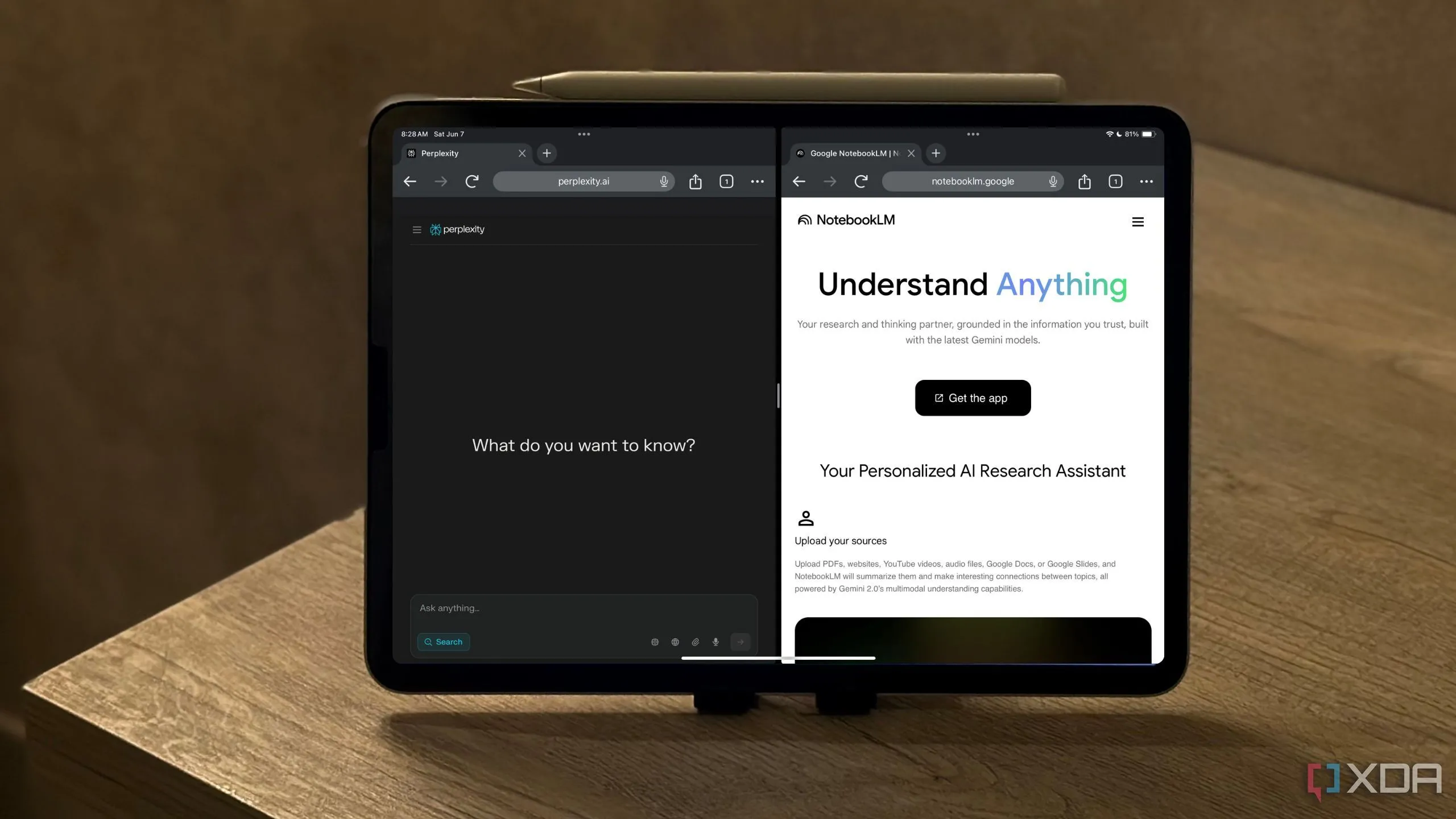 Trang web NotebookLM và Perplexity hiển thị trên màn hình, minh họa sự kết hợp hai công cụ AI để nghiên cứu.
Trang web NotebookLM và Perplexity hiển thị trên màn hình, minh họa sự kết hợp hai công cụ AI để nghiên cứu.
2. Gemini: Khám phá nghiên cứu chuyên sâu
Việc kết hợp Gemini với NotebookLM nghe có vẻ lạ… vì NotebookLM được cung cấp sức mạnh bởi Gemini. Nhưng hãy lắng nghe tôi nói. Giao diện Gemini (cả trên website và ứng dụng di động) có một công cụ cực kỳ mạnh mẽ gọi là Deep Research. Tính năng này thực hiện nghiên cứu chuyên sâu về một chủ đề bạn cung cấp.
Không giống như một chatbot AI chỉ mất vài giây để đưa ra câu trả lời cho câu hỏi bạn đặt, tính năng Deep Research của Gemini bắt đầu bằng cách xây dựng một kế hoạch về cách tiếp cận để nghiên cứu chủ đề của bạn, sau đó mới bắt đầu quá trình nghiên cứu. Trong quá trình này, Gemini phân tích hàng trăm trang web, bao gồm các diễn đàn cộng đồng như Reddit và thậm chí cả video YouTube. Tôi không hề nói quá khi nói “hàng trăm” ở đây. Khi tôi yêu cầu Gemini sử dụng Deep Research để nghiên cứu về XDA, nó đã phân tích 104 trang web.
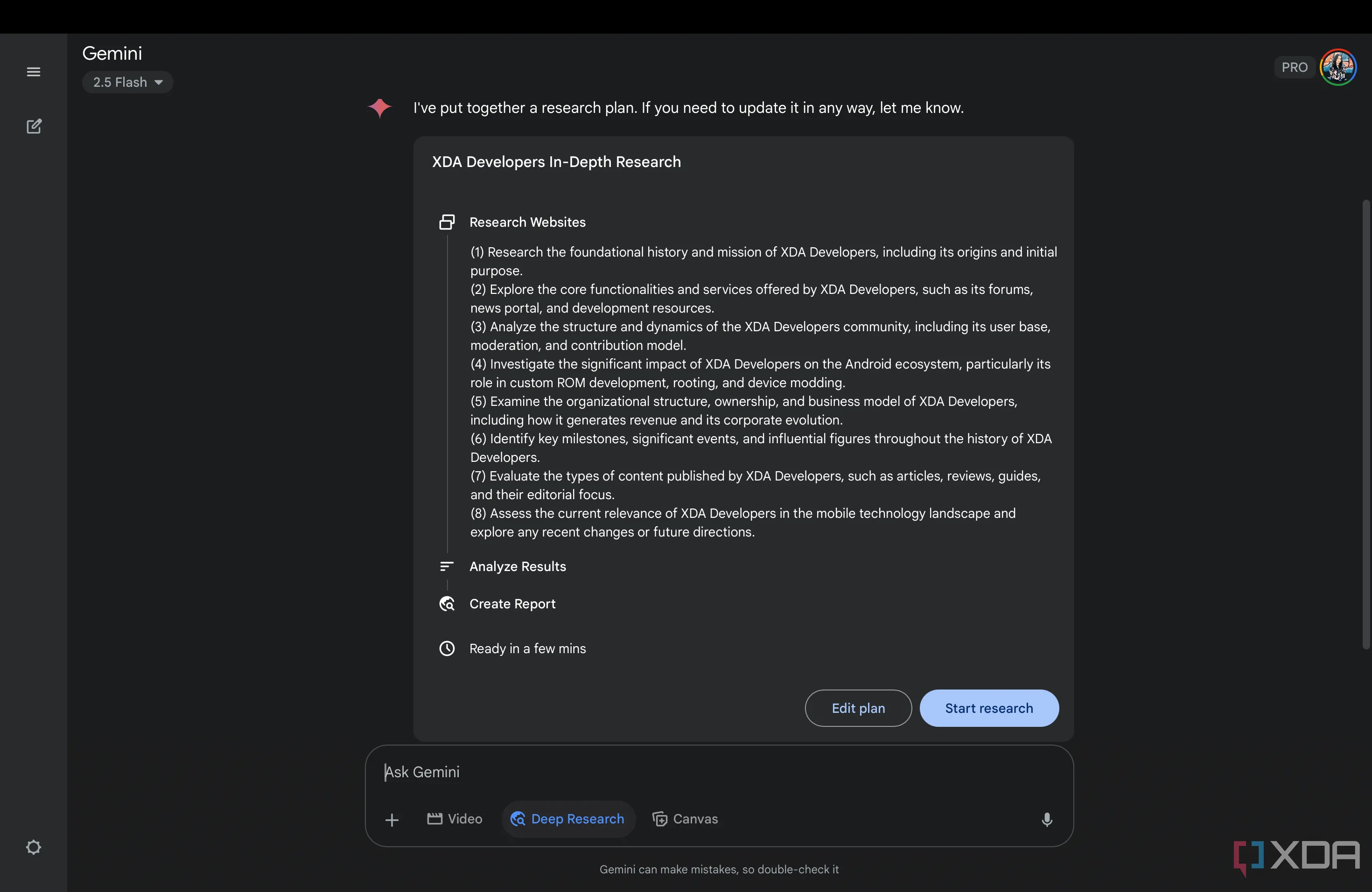 Giao diện người dùng của Google Gemini, minh họa tính năng Deep Research.
Giao diện người dùng của Google Gemini, minh họa tính năng Deep Research.
Với lượng nghiên cứu mà công cụ này thực hiện, một điều chắc chắn là: báo cáo cuối cùng mà nó sẽ lập ra sẽ không nông cạn hay là một bản đọc nhanh. Những lúc tôi không muốn đọc hết những phát hiện từ Deep Research của Gemini, tôi chỉ cần chuyển nó thành tài liệu Google Docs và đưa vào sổ tay NotebookLM. Sau đó, tôi nghe một bản tóm tắt âm thanh (Audio Overview) của nó.
Báo cáo Deep Research của Gemini đảm bảo tôi có một hiểu biết kỹ lưỡng và toàn diện về chủ đề, và NotebookLM giúp tôi tương tác với nghiên cứu đó theo cách thực sự hiệu quả để ghi nhớ.
Mặc dù Gemini cho phép bạn chuyển đổi báo cáo Deep Research thành Audio Overviews ngay trong giao diện, tôi thường làm điều đó khi tôi chỉ muốn một cái nhìn tổng quan nhanh về chủ đề. Khi tôi muốn một cái nhìn tổng quan chuyên sâu và đầy đủ hơn, tôi chuyển sang NotebookLM, đặc biệt là hiện nay bạn có nhiều quyền kiểm soát hơn về độ dài của bản tóm tắt âm thanh.
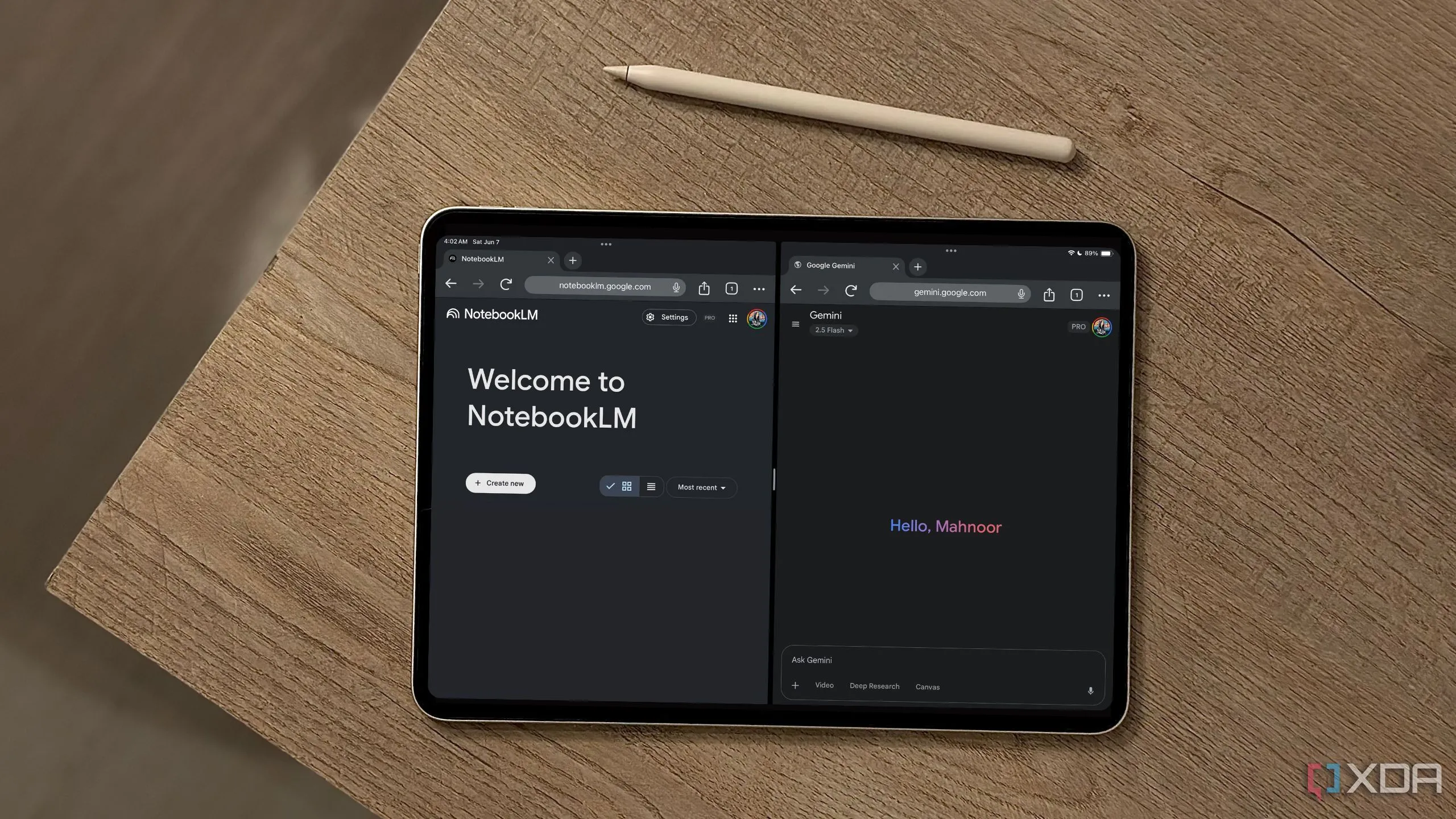 Trang web NotebookLM và Gemini hiển thị cạnh nhau, biểu trưng cho sự phối hợp giữa hai nền tảng AI của Google.
Trang web NotebookLM và Gemini hiển thị cạnh nhau, biểu trưng cho sự phối hợp giữa hai nền tảng AI của Google.
3. Quizlet: Củng cố kiến thức và ghi nhớ hiệu quả
Mặc dù NotebookLM có đầy đủ các tính năng đã thay đổi cách tôi học, nhưng có một điều nó vẫn chưa thể khắc phục hoàn toàn là trí nhớ “cá vàng” của tôi. Tôi thực sự gặp khó khăn trong việc ghi nhớ thông tin, và thường quên ngay những gì tôi đã ghi nhớ chỉ vài giây sau đó. Tôi vẫn dựa vào flashcard cho các môn học nặng về ghi nhớ, và Quizlet là trang web yêu thích của tôi cho việc đó.
Tôi đã dựa vào Quizlet từ thời cấp một, và nó là nơi lưu trữ hàng giờ đồng hồ tôi đã bỏ ra để tạo flashcard thủ công. Gần đây, tôi đã kết hợp Quizlet với NotebookLM theo những cách giúp việc sử dụng cả hai công cụ trở nên dễ dàng hơn. Đối với những flashcard tôi đã tạo, tôi chỉ cần sao chép chúng vào một sổ tay NotebookLM để có thể hiểu chúng tốt hơn và thực sự đặt câu hỏi cho AI về các thuật ngữ thay vì chỉ lướt qua chúng một cách vô thức.
Vào những ngày tôi học một điều mới trong một môn học nặng về ghi nhớ và không muốn dành hàng giờ để tạo flashcard từ đầu, tôi để NotebookLM thực hiện công việc nặng nhọc cho mình. Tôi thêm tất cả tài liệu học tập của mình vào một sổ tay NotebookLM, sau đó yêu cầu nó tạo các câu hỏi và câu trả lời theo kiểu trắc nghiệm trực tiếp từ các nguồn của tôi. Ví dụ, đây là một câu lệnh tôi đã sử dụng:
Bạn có thể tạo 50 câu hỏi và câu trả lời theo kiểu flashcard dựa trên sổ tay này không? Giữ cho chúng ngắn gọn và tập trung. Sử dụng ngôn ngữ rõ ràng, thân thiện với người mới bắt đầu và bao gồm các khái niệm OOP chính như lớp, đối tượng, kế thừa, đa hình, đóng gói và trừu tượng.
Nhờ bản chất “source-grounded” của NotebookLM, các câu hỏi nó tạo ra luôn được liên kết trực tiếp với tài liệu của tôi, vì vậy tôi biết mình không ghi nhớ những thông tin bịa đặt hoặc không liên quan. Một khi tôi đã có một bộ câu hỏi và câu trả lời vững chắc, tôi chỉ cần sao chép chúng vào Quizlet và sử dụng chúng như bất kỳ bộ flashcard nào khác. Điều này giúp tiết kiệm thời gian đáng kể, và thành thật mà nói, làm cho toàn bộ quá trình học tập bớt choáng ngợp hơn rất nhiều.
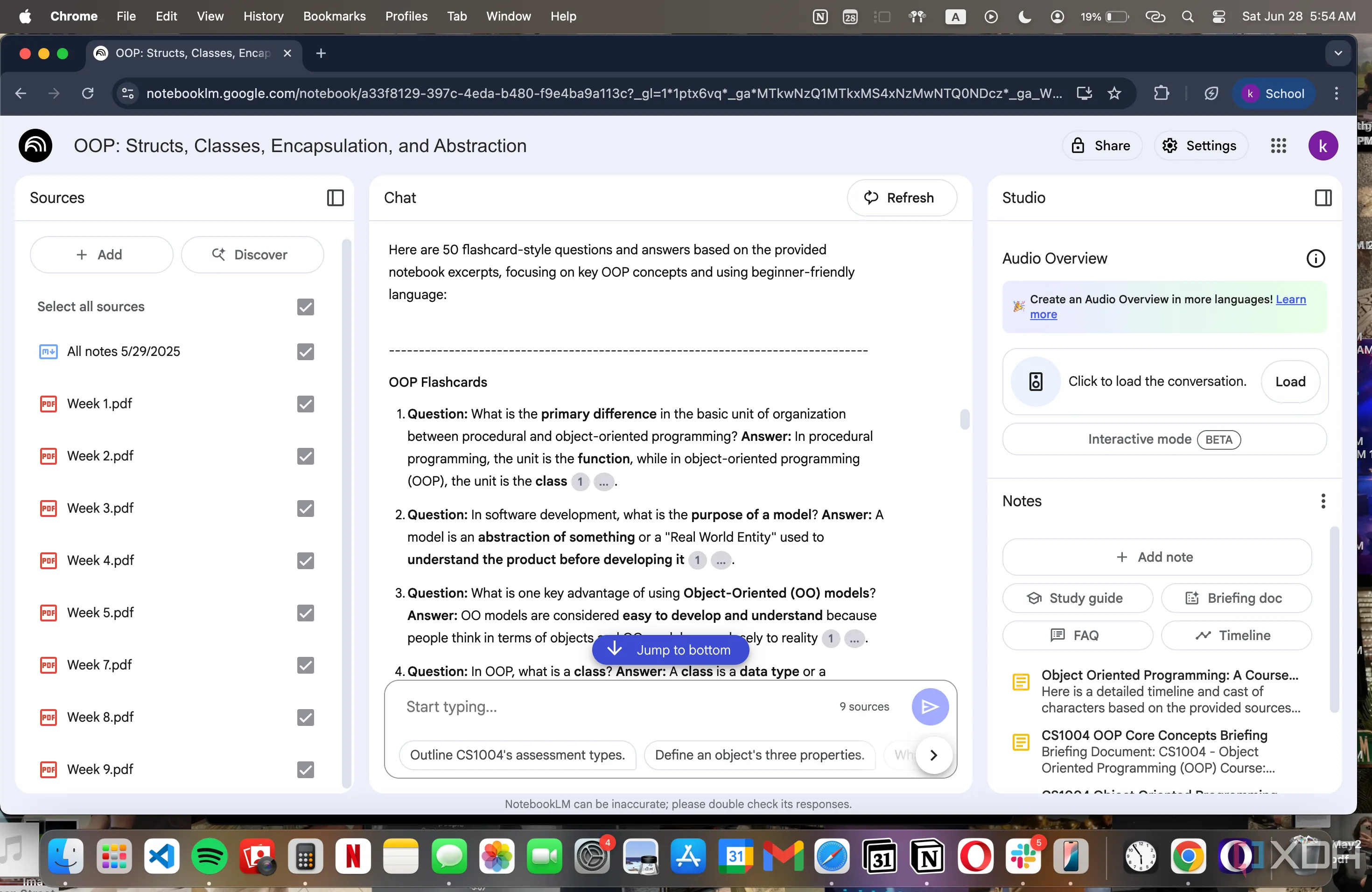 Giao diện NotebookLM đang tạo câu hỏi và câu trả lời kiểu flashcard từ tài liệu học tập.
Giao diện NotebookLM đang tạo câu hỏi và câu trả lời kiểu flashcard từ tài liệu học tập.
Tăng cường quy trình làm việc bằng cách kết hợp NotebookLM với các công cụ yêu thích khác
Tất nhiên, các công cụ tôi đã đề cập ở trên không phải là những công cụ duy nhất bạn có thể sử dụng cùng với NotebookLM. Một số người kết hợp NotebookLM với Obsidian, trong khi những người khác thậm chí có thể kết hợp nó với ChatGPT hoặc Meta AI. Cuối cùng, tất cả đều phụ thuộc vào sở thích cá nhân và việc tìm ra sự kết hợp phù hợp nhất với bạn.
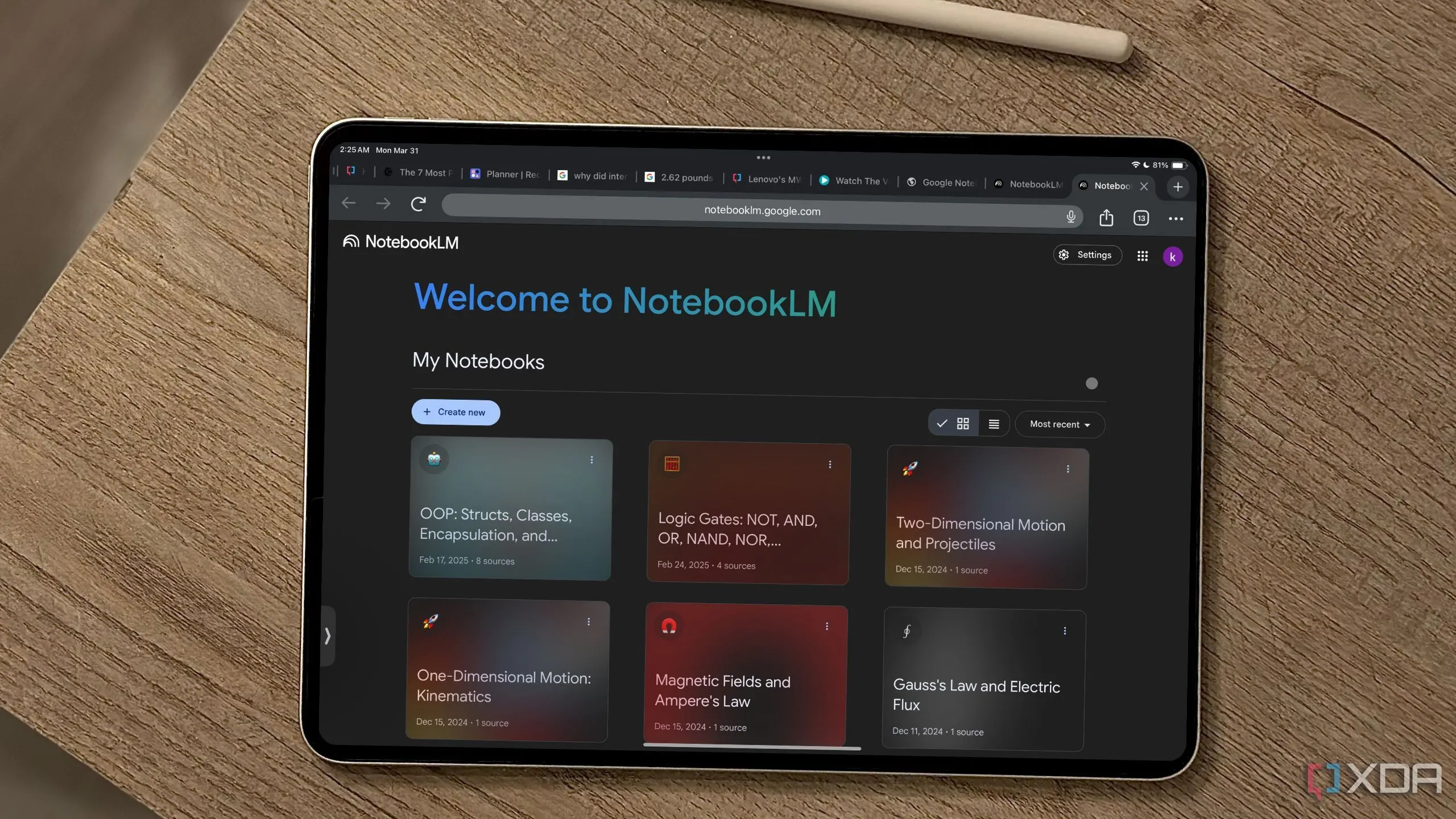 Màn hình chào mừng của NotebookLM hiển thị trên iPad, minh họa giao diện thân thiện với người dùng.
Màn hình chào mừng của NotebookLM hiển thị trên iPad, minh họa giao diện thân thiện với người dùng.
Việc khám phá và kết hợp các công cụ AI khác nhau với NotebookLM không chỉ mở rộng khả năng của nó mà còn giúp cá nhân hóa trải nghiệm học tập và làm việc của bạn. Đừng ngại thử nghiệm những sự kết hợp mới mẻ để tìm ra quy trình tối ưu nhất cho riêng mình.
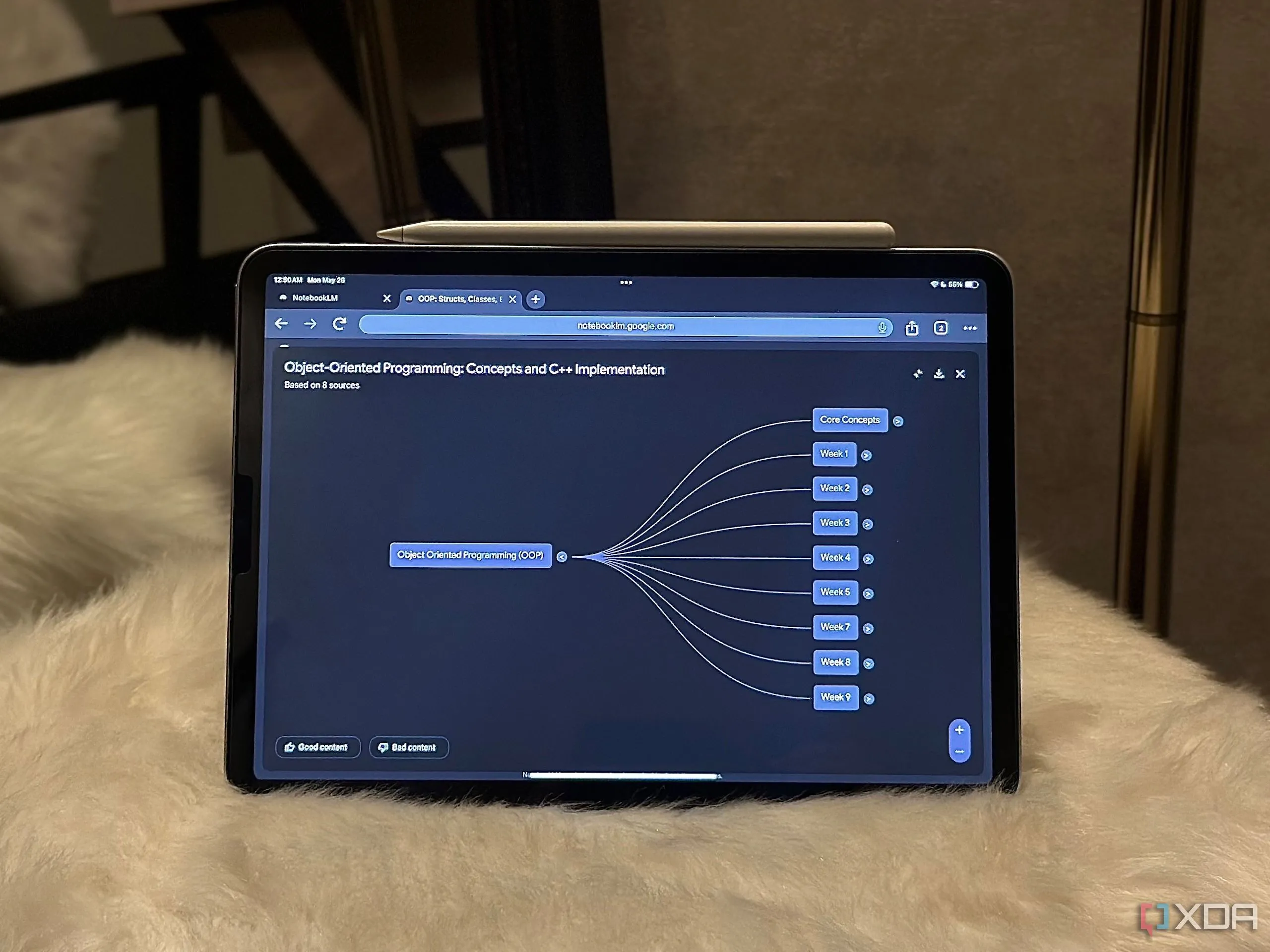 Sơ đồ tư duy (mind map) do NotebookLM tạo đang mở trên màn hình iPad, thể hiện khả năng tổ chức thông tin hiệu quả.
Sơ đồ tư duy (mind map) do NotebookLM tạo đang mở trên màn hình iPad, thể hiện khả năng tổ chức thông tin hiệu quả.
Hãy thử nghiệm và chia sẻ trải nghiệm của bạn về việc kết hợp NotebookLM với các công cụ yêu thích khác trong phần bình luận dưới đây!